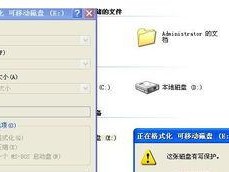在如今的数字化时代,电脑已成为人们生活中必不可少的工具之一。而在使用电脑时,我们难免会遇到需要打印文件的情况。本文将为大家介绍如何从电脑打印文件的详细教程,帮助大家轻松应对这个常见的需求。
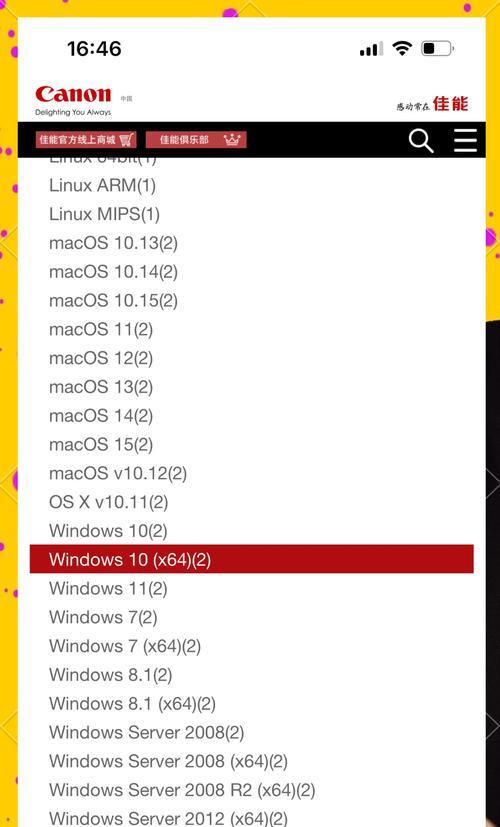
选择合适的打印机并连接电脑
1.1检查打印机是否已连接电源并开启
1.2确保打印机与电脑的连接线正常连接,并检查连接口是否松动
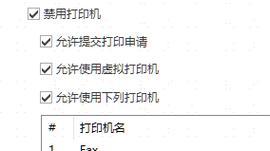
1.3点击开始菜单,选择“设备和打印机”进入打印机设置界面
安装打印机驱动程序
2.1打开浏览器,搜索相应打印机品牌和型号的驱动程序
2.2下载并运行驱动程序安装文件,按照提示完成驱动程序的安装
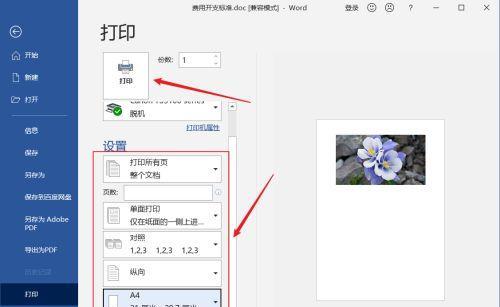
设置默认打印机
3.1在“设备和打印机”界面中,找到所需的打印机,并右键点击选择“设为默认打印机”
3.2确认默认打印机已成功设置
打开需要打印的文件
4.1打开电脑上的文件管理器,找到需要打印的文件
4.2双击打开文件,确保内容显示正常
调整打印设置
5.1点击文件菜单中的“打印”选项,进入打印设置界面
5.2根据需要选择打印方式(单面、双面)、纸张大小和打印质量等参数
5.3点击“打印”按钮确认设置,并等待打印机开始工作
检查打印质量
6.1检查打印出的文件是否与预期一致,是否有缺失或模糊不清的内容
6.2如有问题,可以尝试重新设置打印参数或更换打印机墨盒/碳粉等耗材
解决常见打印问题
7.1打印机无法正常工作:检查电源和连接线是否正常,尝试重启电脑和打印机
7.2打印质量不佳:检查墨盒/碳粉是否足够,清洁打印头,调整打印参数等
7.3打印速度慢:检查打印设置是否选择了高质量模式,尝试减少打印文件的大小
打印多页文件
8.1在打印设置界面中,选择“多页”选项,可以选择打印多少页
8.2可以选择打印奇数页或偶数页,并设置打印的顺序
打印特定页面
9.1在打印设置界面中,选择“页面范围”选项
9.2输入需要打印的起始页码和结束页码,例如“1-5”表示打印第1页到第5页
使用打印预览功能
10.1在打印设置界面中,点击“打印预览”按钮,可以预览打印的效果
10.2可以在预览界面中查看文件是否完整、页面是否排版正确等
打印多份文件
11.1在打印设置界面中,找到“打印份数”选项,并输入需要打印的份数
11.2点击“打印”按钮开始打印,打印机会按照设置的份数进行打印
保存打印设置为默认值
12.1在打印设置界面中,点击“保存设置”或类似选项
12.2输入一个名称作为该设置的标识,并点击保存按钮
12.3下次需要打印时,可以直接选择之前保存的默认设置,省去再次设置的步骤
打印网络文件
13.1在浏览器中打开需要打印的网页或文档
13.2点击浏览器菜单中的“打印”选项,进入打印设置界面
13.3根据需要调整打印参数并点击“打印”按钮完成打印
打印无线连接的文件
14.1确保电脑和打印机都已连接到同一个无线网络
14.2按照之前的教程选择打印机和设置打印参数,并点击“打印”按钮
通过本文的教程,我们学习了如何从电脑打印文件。只要按照正确的步骤进行操作,我们就可以轻松完成打印任务。希望这篇文章对大家有所帮助,使大家更加熟练地使用电脑打印文件。